Rendezés és szűrés Excel táblázatokban
Az első dolog, amit megpróbálunk rendezni az adattábla, a jó, hogy egyáltalán nem nehéz. Ehhez ki kell választanunk azt a területet, amelyen az adatainkat tároljuk. Ebben az esetben fontos, hogy ne felejtsük el kiemelni az oszlopfejléceket is, mivel könnyebb rendezni a sorokat velük.
A "Home" menüben meg kell találnia a "Rendezés és szűrés" elemet, és válassza ki a "Custom sort" elemet. A megnyitott ablakban beállítjuk azokat a paramétereket, amelyeket a rendezéshez használunk:
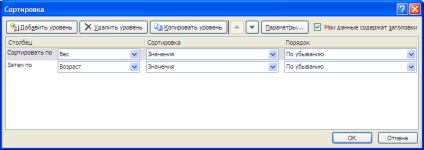
Amint fent írtam, egyszerre több oszlopot is rendezhetsz, ami azt jelenti, hogy ha ugyanazt az oszlopot ugyanazt az oszlopot rendeli (például ugyanazt a súlyt). akkor azt a döntést, hogy melyik sor legyen feljebb, és melyik kerüljön a válogatásban részt vevő második oszlopban szereplő adatok alapján.
Annak érdekében, hogy kiválaszthassa az oszlopneveket, és ne csak annak számát, ellenőriznie kell, hogy a "Saját adataim fejléceket" beállították-e. Ezért kérdeztem, hogy ne csak az adatokat, hanem az oszlopfejléceket is válasszam.
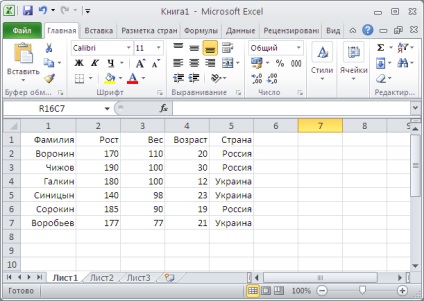
A rendezés minden bizonnyal nagyszerű, de hogyan lehet csak hatalmas mennyiségű adatot választani, amit csak látni akarunk? Természetesen, ha egy személyre kell néznünk például a legkisebb súlyt, akkor egyszerűen rendezzük meg és nézzük meg a táblázat végét (vagy kezdetét). És mi van akkor, ha például 21-30 éves korosztályt kell választanunk? Vagy csak orosz, vagy csak magas és vékony.
Ebben az esetben kapjuk meg az excel szűrők segítségét. Ez egy olyan eszköz, amellyel mindent megtehetünk. A munka ezzel nem könnyebb, mint a válogatásnál, a gyakorlatban megfontoljuk. Ehhez meg kell próbálnunk ugyanabból a táblából kiválasztani azokat a vonalakat, akiknek a növekedése meghaladja vagy egyenlő 180-tal, és a súly kisebb, mint 100 kg.
A szűrő alkalmazásához kattintson a "Home" -> "Rendezés és szűrés" -> "Filter" elemre. Mint a válogatás esetében, ne felejtsük el kiválasztani nem csak az adatokat, hanem a fejlécet is. Azonnal, miután kiválasztotta ezt a menüpontot, az oszlopok fejlécében egy pipa jelenik meg. Ha rájuk kattintasz, szűrhetsz egy adott oszlopra. Olyan szűrőt alkalmazzon, amely 180 cm-nél kisebb embereket szűr. Kattintson a jelölőnégyzetre, és válassza ki a Numerikus szűrők -> Nagyobb vagy egyenlő.
A megnyitott ablakban belépünk, hogy érdeklődnek az 180-as vagy annál idősebb emberek iránt. Az OK gomb megnyomása után a szűrő elkezd dolgozni, és néhány sor eltűnik az asztalról, és csak a következő marad:
Biztos vagyok benne, hogy mindezen lépések során ugyanazt az eredményt kapta, és olyan hasznos dolgot nyert el, mint az Excelben történő rendezés és szűrés.
Rendezés és szűrés - a műveletek sorrendje
- Nyisson meg egy táblázatot a Microsoft Excel programban, amelynek adatai rendezést igényelnek.